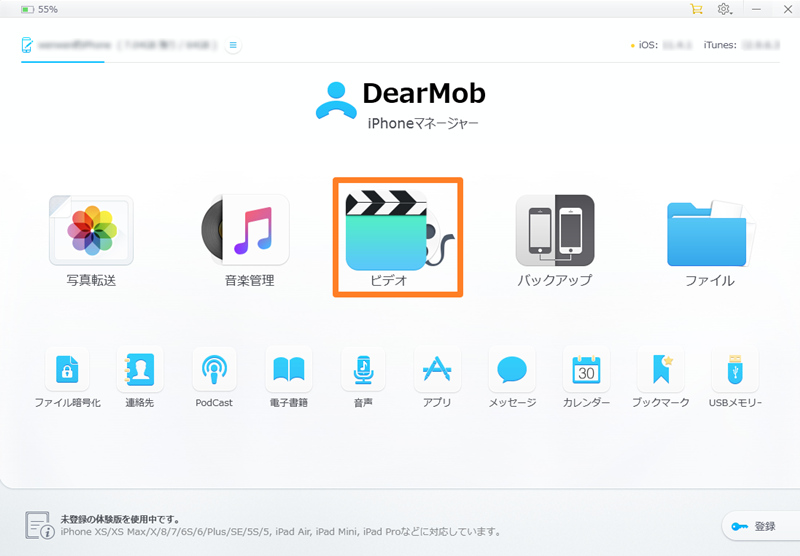亂崅懍仌柍楎壔亃iPhone偺4K摦夋傪僷僜僐儞偵庢傝崬傓曽朄

iPhone偱4K摦夋傪曇廤偡傞偺偼戝曄側偺偱丄iPhone偺4K價僨僆傪僷僜僐儞偵庢傝崬傒偨偄両
4K價僨僆偑iPhone偺梕検傪戝検偵怘偆偺偱丄iPhone偑僇僋僇僋側偭偰偟傑偭偰丄iPhone偐傜4K摦夋傪僷僜僐儞偵埲崀偟偨偄両
忋婰偺傛偆偵丄iPhone偵曐懚偟偰偄傞僒僀僘偺戝偒偄4K摦夋傪僷僜僐儞偵庢傝崬傒偨偄偙偲偑傛偔偁傝傑偡丅
杮暥偱偼丄iPhone儐乕僓乕偺偨傔偵丄iPhone偱嶣塭偟偨4K塮憸傗僱僢僩偐傜曐懚偟偨4K摦夋傪僷僜僐儞偵庢傝崬傓曽朄傪徯夘偟傑偡丅
iPhone偺4K摦夋傪僷僜僐儞偵庢傝崬傓曽朄傑偲傔
iPhone偱嶣塭偟偨4K價僨僆傗僟僂儞儘乕僪偟偨4K摦夋傪PC/Mac偵擖傟傞偵偼丄偄偔偮偐偺曽朄偑偁傝傑偡丅
嘥丂Windows偺僄僋僗僾儘乕儔乕丒Mac偺Finder偵傛偭偰iPhone偺4K摦夋傪Windows丒Mac僷僜僐儞偵曐懚
儊儕僢僩
嘆丂僀儞僞乕僱僢僩偑昁梫側偄
嘇丂僜僼僩僀儞僗僩乕儖昁梫偑側偄
僨儊儕僢僩
嘆丂僗僺乕僪偑旕忢偵抶偄
嘇丂iPhone偑梕検晄懌偵側偭偨応崌丄僷僜僐儞傊僐僺乕偡傞嶌嬈偑僼儕乕僘偟偰偟傑偆偙偲偑偁傞
傾僢僾儖惢偺iTunes偵傛偭偰丄iPhone偺4K價僨僆傪僷僜僐儞偵摨婜
儊儕僢僩
嘆丂4K摦夋傪帺摦揑僷僜僐儞偵摨婜壜擻
僨儊儕僢僩
嘆丂USB働乕僽儖偑昁梫
嘇丂iTunes偺巊偄曽偑柺搢偔偝偔偰丄憖嶌偑傗傗偙偟偄
嘊丂iTunes偱摨婜偡傞帪丄曐懚偟偰偄傞壒妝傗摦夋偑徚偊偰偟傑偆偙偲偑偁傞
嘨丂iCloud偱iPhone摦夋傪傾僢僾儘乕僪偟偰偐傜僷僜僐儞偵僟僂儞儘乕僪
儊儕僢僩
嘆丂USB働乕僽儖昁梫偑側偄
僨儊儕僢僩
嘆丂憖嶌偑暋嶨偱傗傗偙偟偄
嘇丂4K摦夋傪曐懚偡傞偨傔偵iCloud偵廫暘側嬻偒椞堟偑昁梫
嘊丂僀儞僞乕僱僢僩偑昁梫側偺偱丄夞慄偑晄埨掕偩偲丄僒僀僘偺懡偄4K價僨僆偺傾僢僾儘乕僪偲僟僂儞儘乕僪偑撍慠掆巭偟偰偟傑偆偙偲偑偁傞
嘩丂儊乕儖丒LINE丒Twitter側偳偵傛偭偰iPhone偺4K摦夋傪憲怣偡傞
儊儕僢僩
嘆丂USB働乕僽儖昁梫偑側偄
僨儊儕僢僩
嘆丂僀儞僞乕僱僢僩偑昁梫
嘇丂iPhone偺4K摦夋偺傾僢僾儘乕僪偲僟僂儞儘乕僪偡傞偵偼挿偄帪娫偑偐偐傞
嘊丂4K摦夋偺僼傽僀儖僒僀僘偵惂尷偑偁偭偰丄戝偒偡偓傞側傜丄憲怣偱偒側偄偙偲偑偁傞
忋婰偱徯夘偟偨4K價僨僆傪iPhone偐傜僷僜僐儞偵堏峴偡傞曽朄偵偼偦傟偧傟偺儊儕僢僩偲僨儊儕僢僩偑偁傝傑偡丅偦傟傜偺曽朄傪棙梡偟偨偔側偄側傜丄愱栧揑側iOS僨乕僞揮憲仌娗棟僜僼僩傪巊偄傑偟傚偆丅
iTunes晄梫偱丄僀儞僞乕僱僢僩晄梫偱丄崅懍妿偮柍楎壔偱iPhone偺4K價僨僆傪Mac丒Windows僷僜僐儞偵庢傝崬傓偙偲偑偱偒傑偡丅
偍偡偡傔偺iPhone摦夋揮憲僜僼僩
愱栧揑側iOS僨乕僞揮憲仌娗棟僜僼僩傪棙梡偟偰丄iPhone偺4K摦夋傪僷僜僐儞偵庢傝崬傓偙偲傕偱偒傑偡丅偙偙偱昅幰偑偍偡偡傔偺僜僼僩偼DearMob iPhone儅僱乕僕儍乕偱偡丅
乽DearMob iPhone儅僱乕僕儍乕乿偼iPhone偲僷僜僐儞娫偱僨乕僞傪揮憲仌娗棟偱偒傞僜僼僩偱偡丅崅懍妿偮柍楎壔偱iPhone偺4K價僨僆傪Mac丒Windows僷僜僐儞偵揮憲偡傞偙偲偑偱偒傑偡丅

屳姺惈崅偄iPhone僨乕僞揮憲僜僼僩
DearMob iPhone儅僱乕僕儍乕丗僷僜僐儞偲iOS抂枛偺娫偱幨恀側偳偺僼傽僀儖傪憃曽岦偱揮憲偱偒傑偡丅
亂奐敪幰亃Digiarty Software, Inc
亂摦嶌娐嫬亃 Windows 10/8/7/Vista(64 bit & 32bit)丄Mac斉偁傝
亂揮憲僼傽僀儖亃幨恀丄壒妝丄價僨僆丄楢棈愭丄Podcast丄揹巕彂愋丄拝怣壒丄傾僾儕丄儊僢僙乕僕丄僇儗儞僟乕丄僽僢僋儅乕僋乮Safari乯
- 📝摿挜
- 亂娙扨亃丂iTunes偲Wi-Fi丄僱僢僩儚乕僋偑晄梫偱丄働乕僽儖偱iPhone偲僷僜僐儞傪愙懕偟偨傜丄娙扨偵僒僀僘偺戝偒偄4K摦夋傪僷僜僐儞偲iPhone偵憃曽岦揮憲偱偒傑偡丅
- 亂崅懍亃丂嬈奅堦偺崅懍僄儞僕儞偵傛偭偰丄2GB偺4K價僨僆傪嬐偐5暘昩撪偱揮憲偱偒傞
- 亂僆儕僕僫儖夋幙亃丂戝愗側4K塮憸偺夋幙傪楎壔偣偢偵丄僆儕僕僫儖傑傑偱僷僜僐儞偵庢傝崬傒壜擻
- 亂帺摦曄姺亃丂MKV側偳iPhone枹懳墳偺摦夋傪iPhone偵庢傝崬傓帪帺摦揑MP4偵曄姺丄iPhone偺HEIC幨恀傪JPG偵弌椡丄 iPhone偱嶣偭偨廲岦偒偺摦夋傪僷僜僐儞揮憲偡傞帪丄夋柺傪夞揮
- 亂懡婡擻亃丂摦夋丄幨恀丄壒妝丄揹巕彂愋側偳傪僷僜僐儞偲iPhone偵憃曽岦揮憲偺傎偐丄iPhone傪USB儊儌儕偵巊偆丄1僋儕僢僋僶僢僋傾僢僾丄儊僢僙乕僕丒楢棈愭丒儊乕儖偺娗棟偲僶僢僋傾僢僾側偳朙晉側婡擻偑搵嵹偟偰偄傞
iPhone摦夋揮憲僜僼僩偱4K價僨僆傪iPhone偐傜僷僜僐儞偵庢傝崬傓曽朄
帠慜偵乽DearMob iPhone儅僱乕僕儍乕乿傪僟僂儞儘乕僪偟偰僀儞僗僩乕儖偟偰偔偩偝偄丅偦偟偰丄壓婰偺傛偆偵偡傟偽娙扨偵4K摦夋傪iPhone偐傜僷僜僐儞偵堏峴偡傞偙偲偑偱偒傑偡丅
-

USB働乕僾儖偵傛偭偰iPhone傪僷僜僐儞偲愙懕偟傑偡丅iPhone偑乽偙偺僐儞僺儏乕僞傪怣棅偟傑偡偐丠乿偲偄偆儊僢僙乕僕偑昞帵偝傟偨傜丄乽怣棅乿傪僞僢僾偟傑偡丅
iPhone僨乕僞娗棟僜僼僩乽DearMob iPhone儅僱乕僕儍乕乿傪婲摦偟偰丄 乽價僨僆乿傪僋儕僢僋偟偰丄摦夋偺娗棟夋柺偑昞帵偝傟傑偡丅
-

乽價僨僆乿偺娗棟夋柺偱丄僷僜僐儞偵庢傝崬傒偨偄丄iPhone偵曐懚偟偨僒僀僘偺戝偒偄4K摦夋傪慖戰偟偰丄夋柺忋晹偺乽僄僋僗億乕僩乿傪僋儕僢僋偟偨傜丄iPhone偺4K摦夋偑帺摦揑偵僷僜僐儞傊揮憲偝傟傑偡丅
-

揮憲偑姰椆偟偨屻丄iPhone偺4K摦夋傪曐懚偟偰偄傞僼僅儖僟偑帺摦揑偵奐偄偰偔傟傑偡丅偦偙偐傜僷僜僐儞偵曐懚偟偨iPhone偺4K價僨僆傪嵞惗偱偒傑偡丅